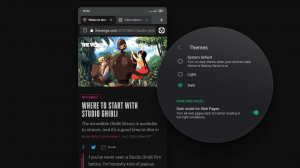Αλλαγή της ενέργειας κλικ στο εικονίδιο δικτύου στα Windows 10
Τα Windows 10 διαθέτουν πολλές σημαντικές αλλαγές διεπαφής από τα Windows 8 και παλαιότερες εκδόσεις των Windows. Μία από τις αλλαγές είναι το νέο παράθυρο δικτύου, που ονομάζεται πλέον Network Flyout. Εμφανίζεται όταν κάνετε κλικ στο εικονίδιο δικτύου στη γραμμή εργασιών στα Windows 10. Τα Windows 10 σάς επιτρέπουν να προσαρμόσετε αυτήν τη συμπεριφορά και να αλλάξετε το Network Flyout στο παράθυρο Network από τα Windows 8 ή ακόμα και να ανοίξετε την εφαρμογή Settings. Σε αυτό το άρθρο, θα δούμε ποιες επιλογές έχετε. Θα μπορείτε να αλλάξετε την ενέργεια κλικ του εικονιδίου δικτύου.
Διαφήμιση
Προς το αλλάξτε την ενέργεια κλικ στο εικονίδιο δικτύου στα Windows 10, πρέπει να εφαρμόσετε μια απλή προσαρμογή μητρώου. Απλώς κάντε τα εξής:
- Ανοίξτε τον Επεξεργαστή Μητρώου.
- Μεταβείτε στο ακόλουθο κλειδί μητρώου:
HKEY_LOCAL_MACHINE\SOFTWARE\Microsoft\Windows\CurrentVersion\Control Panel\Settings\Network
Συμβουλή: Μπορείτε αποκτήστε πρόσβαση σε οποιοδήποτε κλειδί μητρώου που θέλετε με ένα κλικ.

- Αλλάξτε τα δικαιώματα στο δευτερεύον κλειδί Δικτύου όπως περιγράφεται ΕΔΩ. Εναλλακτικά, χρησιμοποιήστε το δικό μου δωρεάν λογισμικό RegOwnershipEx εφαρμογή και αποκτήστε πλήρη πρόσβαση σε αυτό το κλειδί με ένα κλικ.


- Τώρα αλλάξτε το ReplaceVan Τιμή DWORD.

Μπορείτε να ορίσετε έναν από τους παρακάτω αριθμούς ως νέα τιμή για αυτήν την παράμετρο:
0 - για να ανοίξετε την προεπιλεγμένη πτήση δικτύου.
1 - για να ανοίξετε τις ρυθμίσεις δικτύου στην εφαρμογή Ρυθμίσεις.
2 - για να ανοίξετε ένα παράθυρο δικτύου που μοιάζει με τα Windows 8.
Αυτό είναι. Το tweak θα εφαρμοστεί αμέσως, δεν απαιτείται επανεκκίνηση ή αποσύνδεση.
Εδώ είναι μερικά στιγμιότυπα οθόνης. Όταν το ReplaceVan έχει οριστεί σε 0, κάθε φορά που κάνετε κλικ στο εικονίδιο του δίσκου δικτύου, θα βλέπετε την προεπιλεγμένη πτήση δικτύου:
Όταν το ReplaceVan έχει οριστεί σε 1, οι κατάλληλες ρυθμίσεις δικτύου υποτίθεται ότι ανοίγουν στην εφαρμογή Ρυθμίσεις. Ωστόσο, στην έκδοση 10130 των Windows 10, ανοίγει απλώς την εφαρμογή Ρυθμίσεις. Αυτή η συμπεριφορά μπορεί να διορθωθεί σε μια μελλοντική έκδοση των Windows 10:
Και τέλος, ορίστε πώς θα φαίνεται η πτήση δικτύου όταν ορίσετε το ReplaceVan σε 2:
Συμβουλή: το ενημερωμένο Winaero Tweaker μπορεί να εξοικονομήσει χρόνο και θα σας επιτρέψει να αλλάξετε την κατάλληλη επιλογή μόνο με ένα κλικ.  Μπορείτε να κατεβάσετε το Winaero Tweaker εδώ:
Μπορείτε να κατεβάσετε το Winaero Tweaker εδώ:
Κατεβάστε το Winaero Tweaker | Η λίστα με τα χαρακτηριστικά του Winaero Tweaker | Συχνές ερωτήσεις για το Winaero Tweaker
Νομίζω ότι αυτή είναι μια καλή αλλαγή, αλλά επειδή δεν έχει διεπαφή χρήστη για να τροποποιήσει τη συμπεριφορά, μην εκπλαγείτε αν η Microsoft την αφαιρέσει στην οριστική έκδοση των Windows 10.